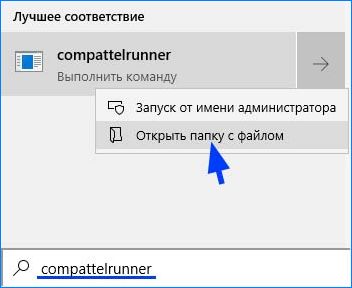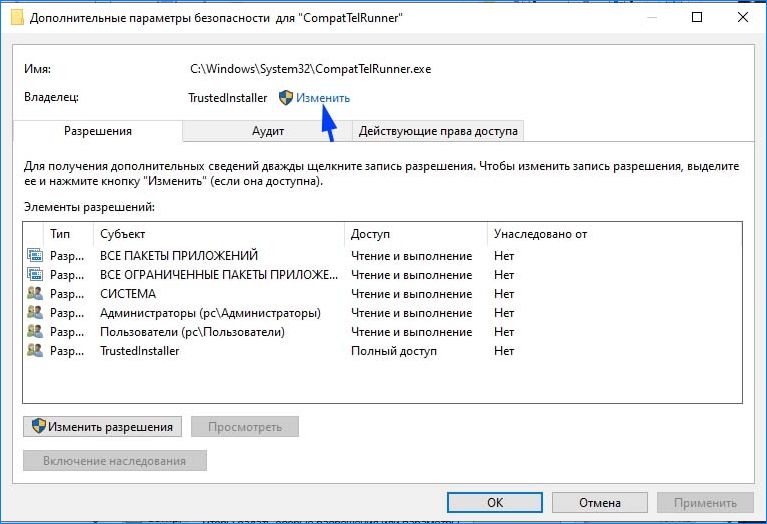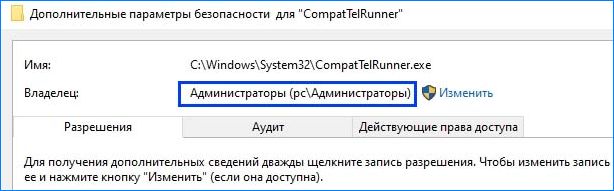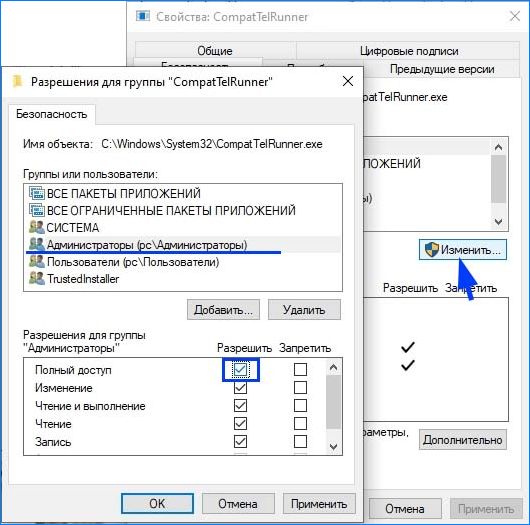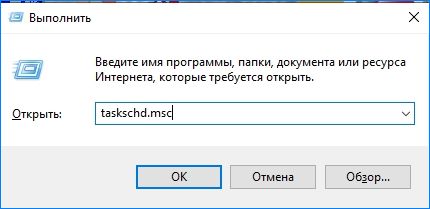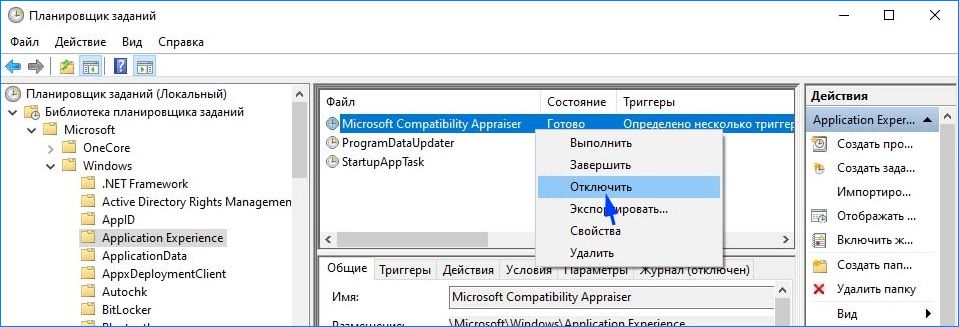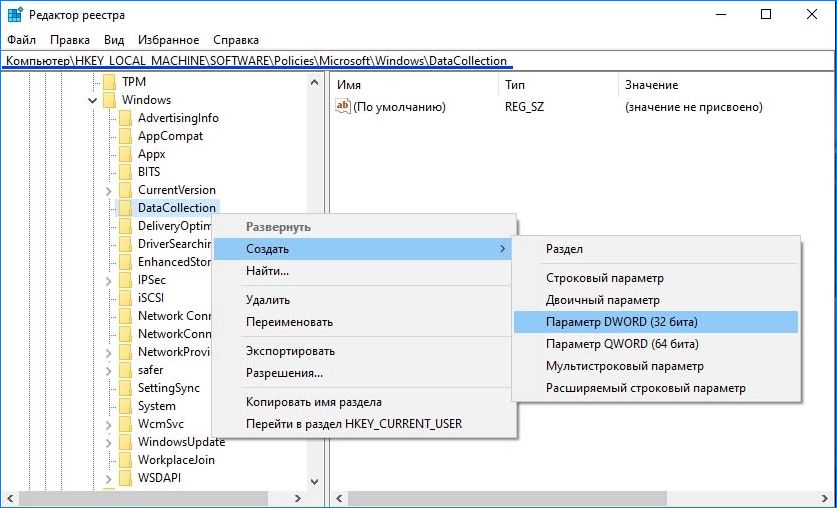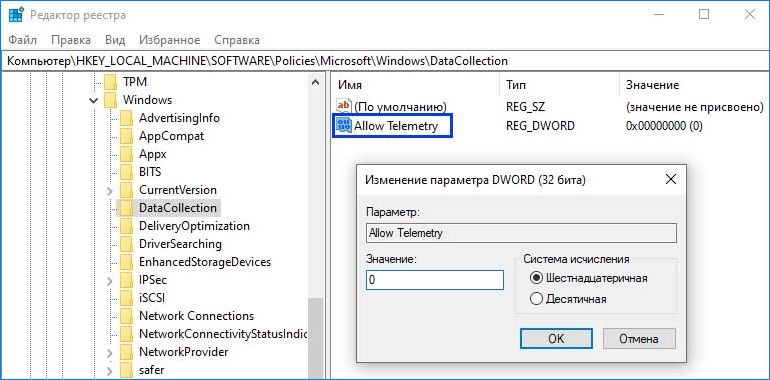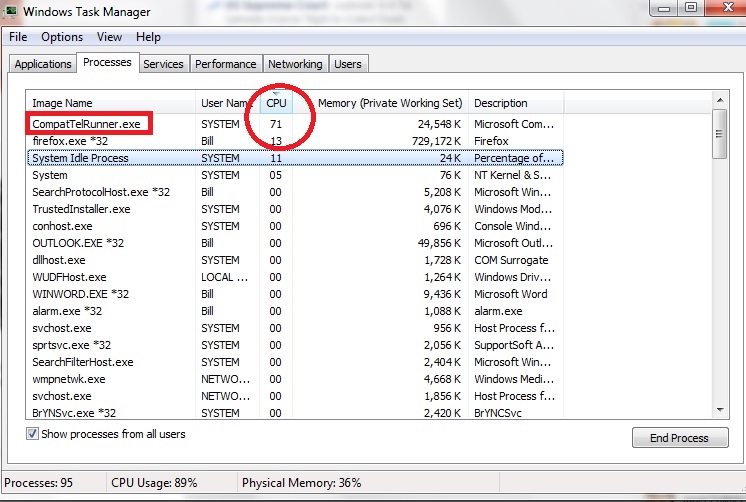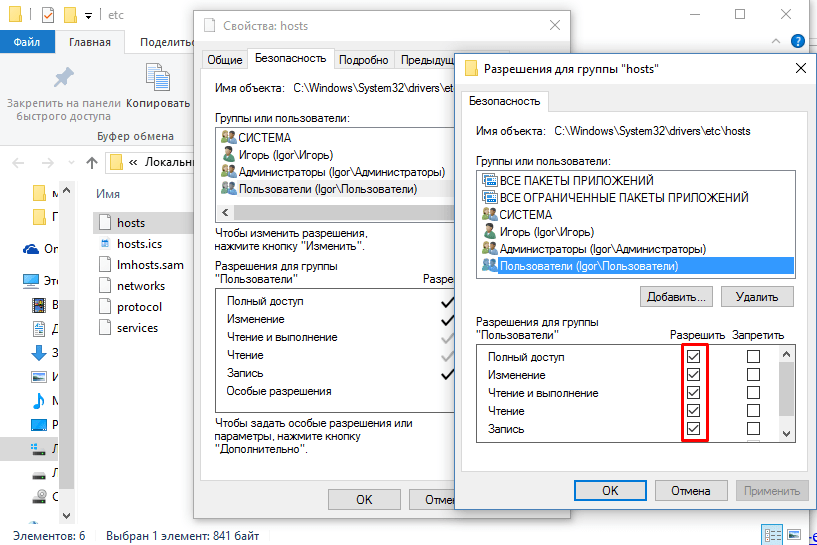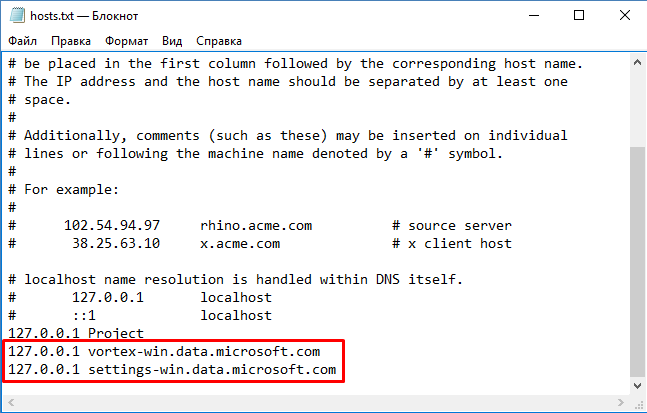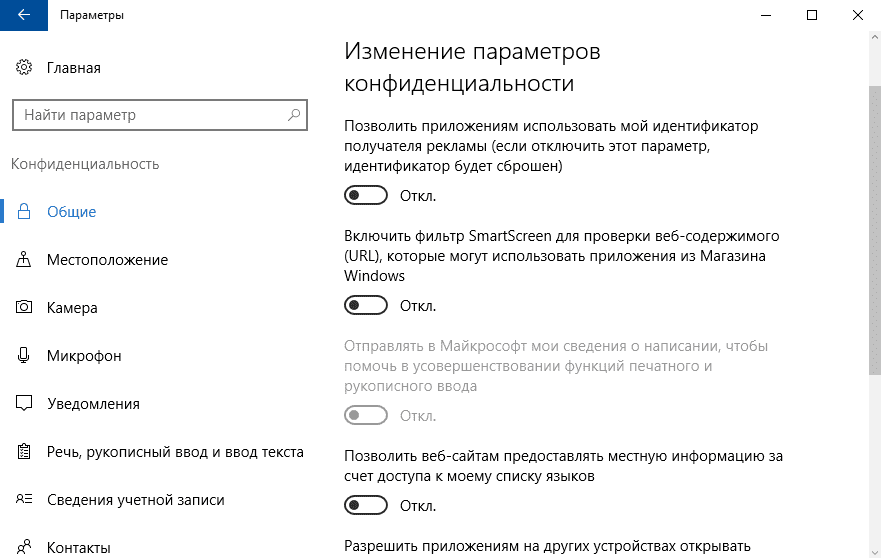- CompatTelRunner.exe — что это за процесс и как отключить
- Compattelrunner exe что это такое
- Отключение процесса
- Внесение изменений в файл HOSTS
- Выключение телеметрии в настройках Windows 10
- Отключение телеметрии в Windows 7
- Подведем итог
- CompatTelRunner.exe грузит процессор и диск: что делать?
- Что это за процесс?
- Смена владельца и установка полного доступа
- Отключение CompatTelRunner в Планировщике заданий
- Отключение в системном реестре
- Все о процессе CompatTelRunner.exe
- Что такое CompatTelRunner.exe?
- Как отключить процесс?
- Редактирование файла hosts
- Отключение служб телеметрии в настройках
CompatTelRunner.exe — что это за процесс и как отключить
С выходом десятой версии Windows пользователи были недовольны тем, что Майкрософт теперь собирает некоторые данные пользователей для общего анализа работы ОС.
За этот процесс отвечает утилита CompatTelRunner.
Рассмотрим, что это, и как отключить выполнение процесса на вашем компьютере.
Compattelrunner exe что это такое
CompatTelRunner EXE – это процесс встроенной Microsoft Compatibility Telemetry, отвечающий за сбор, анализ и отправку информации специалистам Майкрософт на сервера.
Данные, которые могут быть собраны:
- Информация об использовании программ;
- Статистика выполнения стандартных процессов ОС;
- Анализ расхода памяти;
- Данные работы записывающих устройств (веб-камера, микрофон, сторонние рекордеры).
Служба не несет никакой опасности для компьютера и ваших данных. Она необходима только для анализа и улучшения работы Виндовс, а не для слежки.
Рис.1 – Работа службы телеметрии
Встречается процесс CompatTelRunner exe в Windows 7, 8.1 и windows 10. В версии XP такой программы нет. Стоит заметить, что в семерке служба появилась только с выходом обновлений KB3075249 и KB3080149.
Так как CompatTelRunner не является важным для ОС процессом, его можно без проблем отключить. Единственный нюанс, сразу после установки последних обновлений вам придётся проверять, не был ли он запущен процесс снова.
Навсегда удалить службу из системы, не получится. Провести отключение можно только вручную и только в том случае, если Microsoft Telemetry Compatibility нагружает систему (грузит диск или использует значительную часть ресурсов процессора).
В целом работу телеметрии в системе трудно заметить, тем более когда Вы отказались участвовать в улучшении ОС.
Отключение процесса
Давайте разберемся как отключить телеметрию в Windows и не переживать, о Ваших данных. Существуют два эффективных способа, которые помогут убрать CompatTelRunner.exe из оперативной памяти вашего компьютера.
Это через системный файл hosts, или через настройки Виндовс 10, эта настройка не скрыта, и ее можно выключить, чтобы ОС не производила отправку данных.
Внесение изменений в файл HOSTS
Полностью выключить телеметрический контроль в Win 7, 10 можно с помощью редактирования системного файла HOSTS. В этот файл внесён перечень IP-адресов и диапазоны, с которыми разрешено работать компьютеру.
Также, в HOSTS могут быть внесены данные о заблокированных IP адресах (айпишниках). Во втором случае служба, которая отправляет данные на указанные сервера, будет заблокирована. Чем мы сейчас и займемся.
Следуйте инструкции, чтобы отключить телеметрию Windows 7 и 10 через блокировку IP файлом hosts:
Рис.2 – расположение файла HOSTS
Рис.3 – изменение настроек безопасности файла
Рис.4 – разрешение доступа для группы HOSTS
Рис.5 – добавление новых значений
Теперь нужно сохранить изменения. Для этого в Блокноте откройте вкладку Файл и нажмите на Сохранить . Не присваивайте документу формат txt.
Обратите внимание! Если после редактирования HOSTS Windows начала долго грузиться, необходимо выполнить еще один вариант отключения EXE-процесса. Который гарантировано избавит от запуска вредного процесса.
Выключение телеметрии в настройках Windows 10
Перед тем как отключить CompatTelRunner, удостоверьтесь, что в системе отключен интернет. Доступ к глобальной сети может отправить на сервер данные о попытке пользователя удалить процесс. Данная инструкция подходит не только для Windows 10, но и для Windows 8.1:
Рис.6 – окно Центра уведомлений
Рис.7 – параметры конфиденциальности
Рис.8 – изменение параметров конфиденциальности
После внесения изменений перезагрузите компьютер.
Отключение телеметрии в Windows 7
В Виндовс 7 процесс отключения немного иной, и выполняется через отключение планировщика заданий, который в определенное время и производит сбор и пересылку информации.
Для начала нужно отказаться от участия в программе улучшения качества программного обеспечения Windows.
Выполните следующие действия, для отключения CompatTelRunner exe в Windows 7:
Рис.9 – отказ от участия в программе поддержки
С правой стороны увидите три запланированных задания:
- AITAgent;
- Microsoft Compatibility Appraiser;
- ProgramDataUpdater.
Поочередно кликайте правой клавишей мышки по каждой из задач и останавливайте ее загрузку (пункт Отключить или Disabled ).
Рис.10 – отключаем задания Application Experience
Рис.11 – отключаем задания Autochk
- Consolidator
- KernelCeipTask
- UsbCeip
Рис.12 – отключаем задания Customer Experience Improvement Program
Закрывайте все окна, и перезагрузите компьютер. Больше процесс CompatTelRunner.exe Вас не побеспокоит.
Подведем итог
Теперь вы знаете, как убрать сбор данных и загрузку телеметрии на сервер разработчика. Если описанные выше способы не помогли решить проблему, попробуйте просто удалить процесс из диспетчера задач.
CompatTelRunner.exe грузит процессор и диск: что делать?
Если наблюдаете снижение производительности OC и усиливается шум системы охлаждения проверьте, с чем это связано в Диспетчере задач. Этот инструмент позволяет указать процесс, который чрезмерно грузит процессор, диск и оперативную память. Довольно часто высокую нагрузку вызывает CompatTelRunner.exe (или Microsoft Compatibility Telemetry).
Не стоит обращать внимания, когда процесс нагружает систему на короткие промежутки времени. Другое дело, когда Microsoft Compatibility Telemetry сильно грузит процессор и диск в течение продолжительного периода и мешает комфортно работать с другими приложениями.
Что это за процесс?
CompatTelRunner.exe – это исполняемый файл службы Microsoft Compatibility Telemetry. Он используется для определения возможных проблем с совместимостью, собирает данные диагностики (телеметрию) и отправляет их на сервера Майкрософта для улучшения качества программного обеспечения.
CompatTelRunner.exe также используется для обновления системы до последней версии ОС и установки последних обновлений.
Но иногда процесс чрезмерно загружает ресурсы системы, что приводит к снижению производительности ПК. В Диспетчере задач видим, что CompatTelRunner.exe почти до 100% грузит процессор и диск. Если нагрузка, вызываемая этим процессом, не снижается на протяжении длительного периода и мешает комфортной работе на ПК, то попробуйте его отключить или полностью удалить..
Но удалить простыми способами не удастся. Столкнетесь с сообщением «Доступ запрещен», поскольку CompatTelRunner.exe расположен в папке C:\Windows\System32 и принадлежит TrustedInstaller, отвечающей за безопасность доступа к системным файлам и имеет атрибут «Только для чтения».
Смена владельца и установка полного доступа
Откройте строку системного поиска и наберите «CompatTelRunner». Кликните на найденный результат правой кнопкой мыши и выберите «Расположение файла».
Или откройте окно «Выполнить» клавишами Win + R, пропишите путь к папке C:\Windows\System32, затем наберите в строке поиска в правом верхнем углу «CompatTelRunner».
Кликните на исполняемый файл правой кнопкой мыши и выберите «Свойства».
Перейдите на вкладку «Безопасность» и нажмите на «Дополнительно».
На вкладке Дополнительные параметры безопасности кликните на «Изменить», чтобы назначить нового владельца файла.
В поле «Введите имена выбираемых объектов» наберите «администраторы» и щелкните на кнопку «Проверить имена».
Для сохранения изменений нажмите на «ОК», а в дополнительных параметрах безопасности «Применить».
После назначения нового владельца вернитесь на вкладку Безопасность и нажмите на «Изменить». В списке выберите нового владельца (в нашем случае, администраторы), в окне разрешений установите флажок «Полный доступ» и нажмите «Применить».
Теперь, когда являетесь полноценным владельцем файла, то можете его удалить, не сталкиваясь с сообщением «Доступ запрещен».
Отключение CompatTelRunner в Планировщике заданий
В планировщике заданий CompatTelRunner настроен системой на ежедневный запуск. В случае, когда он грузит диск и процессор, попробуйте отключить его запланированное задание.
Откройте окно «Выполнить» нажатием на Win + R, наберите команду taskschd.msc и подтвердите на Enter для вызова Планировщика заданий.
В левом боковом меню перейдите по пути:
Библиотека планировщика заданий — Microsoft — Windows — Application Experience.
Кликните правой кнопкой мыши на Microsoft Compatibility Appraiser и выберите «Отключить».
Отключение в системном реестре
Если процесс телеметрии продолжает грузит ресурсы процессора, то попробуем исправить проблему с помощью Редактора реестра.
В окне «Выполнить» (Win + R) наберите команду regedit и подтвердите ее запуск на Enter. В левой части окна перейдите по пути:
HKEY_LOCAL_MACHINE – SOFTWARE – Policies — Microsoft — Windows — Data Collection
Щелкните правой кнопкой мыши на Data Collection, выберите Создать – параметр DWORD (32 бита).
Присвойте имя новому параметру Allow Telemetry, а затем дважды кликните на нем. Установите значение «0», сохраните изменения на «ОК».
После перезагрузки компьютера CompatTelRunner не должен грузить процессор.
Все о процессе CompatTelRunner.exe
Последняя операционная система от Microsoft раскритикована обывателями за «тотальный шпионаж» – Windows 10 следит за действиями пользователей, собирает и отправляет информацию на сервера компании. Разработчики и менеджеры утверждают, что делается это исключительно в целях совершенствования ПО и недопущения критических ошибок в будущем. Служба, отвечающая за сбор данных, и будет объектом этого обзора. Давайте рассмотрим, что это за процесс CompatTelRunner.exe и как его остановить.
Что такое CompatTelRunner.exe?
CompatTelRunner.exe – это стандартный процесс Windows, который вызывается службой Microsoft Compatibility Telemetry. Как уже известно, отвечает он за сбор и отправку телеметрических данных в технический отдел компании.
Стоит отметить, что служба не опасна для компьютера и личных данных. Исключением может быть присутствие его в операционных системах Windows XP и старше – в данных версиях функция сбора данных не реализована. Не стоит забывать и про Windows 7: до выхода обновлений KB3075249 и KB3080149 операционка тоже была лишена шпионских штучек.
Процесс CompatTelRunner.exe имеет небольшую степень влияния на устойчивость системы, поэтому его можно отключить (но не удалить).
Как отключить процесс?
Существует два верных способа остановить и предотвратить повторный запуск службы.
Редактирование файла hosts
Эффективный метод, если пользоваться функцией телеметрии вы не собираетесь, но удалять системные файлы страшновато.
- Перейдите по пути Windows\System32\drivers\etc.
- Отыщите файл hosts, с помощью ПКМ перейдите в «Свойства» – «Безопасность».
- Далее нажмите кнопку «Изменить» и добавьте все возможные разрешения для текущего пользователя.
- Закройте окно «Свойства» и кликом ПКМ по hosts выберите «Открыть с помощью» – «Блокнот».
- В конец файла скопируйте значения 127.0.0.1 vortex-win.data.microsoft.com и 127.0.0.1 settings-win.data.microsoft.com (каждое с новой строки).
- Сохраните файл.
Данный способ не заглушит процесс, но позволит сохранить вашу полную конфиденциальность.
Отключение служб телеметрии в настройках
Простой и действенный способ, который выполняется в несколько шагов.
Для этого нужно:
- Открыть «Параметры» – «Конфиденциальность» – «Общие».
- Отключить все разрешения.
- Перезагрузить компьютер.